11 kuleste OnePlus 5-kameratips og triks
Miscellanea / / February 16, 2022
OnePlus 5-kameraet har gjort noen interessante endringer i kamerateknologien. Bortsett fra å være den første OnePlus-enheten som kommer med en dobbelt kamera oppsett, har den også en superrask autofokus (Fast AF) standard. Pluss med det siste innarbeiding av EIS tech, du har en nesten perfekt kamera i OnePlus 5.

For å få mest mulig ut av OnePlus 5 kamera, vi i Guiding Tech, har gått gjennom hver krok og hjørne av kameraappen og har kommet opp med en liste over de kuleste OnePlus 5-kameratipsene og -triksene.
La oss komme i gang.
Se også: 7 måter å forlenge OnePlus 5 batterilevetid1. Aktiver alternativet Lagre normalt bilde
Portrettmodusen eller Bokeh-modusen er et av de største høydepunktene til OnePlus 5, og den produserer utrolige bilder. Noen ganger kan det imidlertid hende at denne modusen ikke gjengir et riktig bilde. Selv om du kanskje alltid klikker på et annet bilde, hvorfor kaste bort tid når OnePlus 5 gir deg et pent alternativ til den vanlige versjonen av bildet?

Innstillingen (slått av som standard) lar deg lagre to kopier av de samme bildene — en med bokeh og den andre uten.
Gitt den store mengden plass OnePlus 5 kommer med, ville det være mer enn egnet å prøve denne praktiske innstillingen.
2. Se ikonet for dybdeeffekt
Enig i at OnePlus 5-dybdeeffekten er beundringsverdig, spesielt etter den siste kameraoppdateringen, er det noen scenarier når portrettmodusen ikke starter. For det første når lyset er for lavt eller motivet er for langt unna.


Hvis du ikke er sikker på om denne modusen er aktiv, se etter Dybdeeffekt ikonet i de nedre delene av søkeren. I en god innstilling vil ikonet blinke grønt. Men hvis innstillingen ikke passer, vil OnePlus 5 varsle deg med en nedtonet Dybdeeffekt ikon.
Sjekk ut hvordan FileDash-funksjonen i OnePlus 5 fungerer.3. Bruk den sekundære linsen for makroer
OnePlus 5-primærlinsen kan være ganske vanskelig når det gjelder å ta makroer. For eksempel er det litt vanskelig å sette fokus noen ganger.
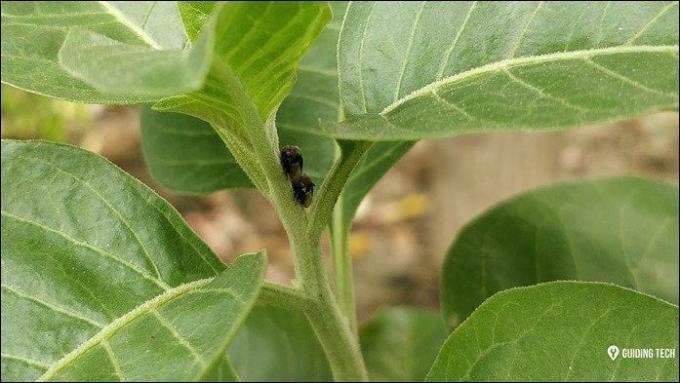
Du kan overvinne dette problemet ved å bruke telezoomobjektivet til å fange makroer siden det lar deg komme nær motivet for å fange det i all sin prakt.
Alt du trenger å gjøre er å trykke på 2x-ikonet, låse AE/AF-innstillingene og klikke med stødig hånd.
4. Bruk Pro Mode
På slutten av dagen yter ikke automodusen til OnePlus 5 rettferdighet til noen av naturens utrolig vakre landskap.
Til tross for den typiske oppfatningen, er det ikke så vanskelig å prøve seg med pro-modusen, forutsatt at du kjenner det grunnleggende om fotografering.
Som du kanskje allerede vet, lar den deg leke med eksponeringsnivåene, fokus, ISO, hvitbalanse eller lukkerhastigheten. For eksempel, for nattfotografering, kan du øke ISO-nivåene og justere lukkerhastigheten for å få de nødvendige detaljene i spill. Når det er gjort, er RAW-bildet klart for redigering av en tredjeparts app.


Det første bildet er tatt i pro-modus og forbedret senere av SnapSeed. Legg merke til forskjellen i landskapet i automodus.
5. Lagre innstillingene for Pro Mode
Hvis du bruker et sett med spesifikke innstillinger for Pro-modus, kan du beholde dem lagret. OnePlus 5 gir deg det smarte alternativet å lagre opptil to pro-innstillinger - C1 og C2.

Alt du trenger å gjøre er å velge C-knappen, justere innstillingene og klikke på Lagre C1-knappen. Drillen er lik for C2-innstillingene også.
Nå, når du trenger de lagrede innstillingene, trykker du bare på knappene på venstre side og du er klar til å klikke unna.
6. Arbeid med den oppslukende kameramodusen
Enig i at den horisontale linjen og innstillingene gir deg den nødvendige referansen for å klikke på et flott bilde. Men hvis du vil ha et mindre rot-grensesnitt mens du tar det siste bildet, går du til innstillingene og bytter bryteren for Oppslukende modus.

Så, når eksponeringen er stilt inn og fokus justert, sveiper du bare på skjermen for å gå inn i oppslukende modus. Når du er ferdig, sveip opp for å vise kamerainnstillingene.
7. Bruk den interne redigeringspakken
Hvis du ønsker å bearbeide et bilde før du deler det på nettet, kan du enkelt gjøre det med den interne redigeringspakken. Alt du trenger å gjøre er å åpne bildet og trykke på rediger.
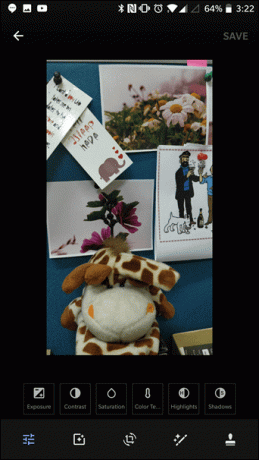
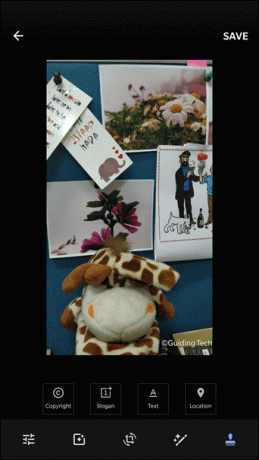
Selv om den ikke har et mangfoldig sett med alternativer som noen av de populære redigeringsapper, de er nok til å dekke de grunnleggende behovene. Den inkluderer alle parametere som kontrast, metning, eksponering, justeringsverktøy og det grunnleggende beskjæringsverktøyet.
Med OnePlus 5 kan du også legge til et stempel eller vannmerke gjennom det innebygde OnePlus 5-bilderedigeringsprogrammet.8. Skyv for eksponeringsjusteringer
Når vi kommer tilbake til automodus, har OnePlus 5 smarte eksponeringsjusteringer. Hvis du var kjent med eksponeringsinnstillingene for OnePlus 3/3T, innebar det å fokusere på et motiv og deretter bevege seg med klokken for å øke eksponeringen.
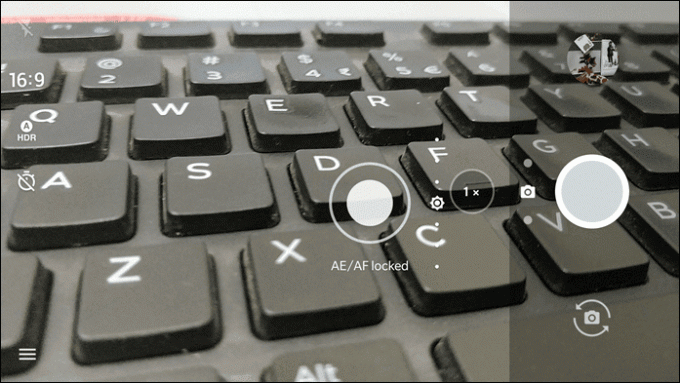
I OnePlus 5, i stedet for klokkeinnstillingen, vil du se en vertikal linje ved siden av fokuset. Bare skyv den ned for å senke eksponeringen og skyv den opp for å øke den.
9. Lås eksponering og fokus
OnePlus 5 har en smart AF/AE-lås, som låser eksponeringsnivåene og holder fokus fast, selv om lysforholdene endres eller objektet beveger seg.

Så hvis du tar opp en video, vil denne modusen sørge for at det er jevn belysning hele veien, noe som fører til et mer profesjonelt utseende.
Alt du trenger å gjøre er å trykke lenge i noen sekunder på søkeren for å aktivere den.
10. Bruk HDR-modus for selfies
Skjønnhetsmoduser i selfie shooter er et standardopphold i disse dager. OnePlus 5 går et hakk høyere og pakker i fiffige HDR-moduser for selfies. Denne automatiske HDR-en er slått på som standard, men du kan velge manuell HDR-modus eller velge å slå den av helt.
Se også:Slik klikker du fantastiske og vakre HDR-bilder fra Android-kameraet11. Slå på posisjonsmodus
Til slutt, ikke glem å slå på plasseringsmodus. Plasseringsmodusen gjør det lettere å spore bilder som er tatt på et bestemt sted senere.

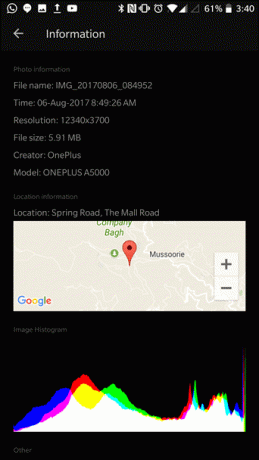
Det var alt folkens
Så dette var hvordan du kan ta bedre bilder med OnePlus 5. Gitt at kamerateknologi er et av hovedfokusene til OnePlus 5-teamet, ville det være synd om man ikke utnyttet det maksimalt. Og hvis du vil at favoritttrikset ditt skal vises her, vet du hvor kommentardelen er.
Se neste:Slik sikkerhetskopierer og synkroniserer Google Bilder og Disk fra datamaskinen
Sist oppdatert 3. februar 2022
Artikkelen ovenfor kan inneholde tilknyttede lenker som hjelper til med å støtte Guiding Tech. Det påvirker imidlertid ikke vår redaksjonelle integritet. Innholdet forblir objektivt og autentisk.



